Convertir MP4 a GIF es una tarea que parece complicada, pero te aseguro que es más fácil de lo que piensas. Ya sea para compartir un momento divertido en redes sociales o para darle un toque especial a tus presentaciones, los GIFs son una herramienta poderosa y versátil que todos deberíamos saber cómo manejar.
En mi experiencia, encontrar el método adecuado puede ser la diferencia entre un GIF de alta calidad y uno que simplemente no cumple con las expectativas. Por eso, estoy aquí para guiarte a través de este proceso, mostrándote los pasos a seguir y algunos consejos útiles que he aprendido en el camino. Prepárate para convertir tus videos favoritos en GIFs impresionantes con facilidad.
Paso 1: Buscar una herramienta de conversión confiable
En mi búsqueda para convertir archivos MP4 a GIF, encontré que el primer paso crítico es seleccionar una herramienta de conversión confiable. Hay múltiples opciones disponibles en línea, pero es esencial elegir una que garantice tanto la calidad del archivo final como la seguridad durante el proceso.
Una de las plataformas que he utilizado y recomiendo por su eficacia y facilidad de uso es Zamzar. Este servicio en línea permite convertir archivos sin necesidad de descargar software adicional, lo cual hace que sea muy práctico para usuarios ocasionales o aquellos preocupados por el espacio en su dispositivo. Puedes visitar Zamzar aquí.
Otra excelente opción es Convertio, un sitio web que no sólo soporta la conversión de MP4 a GIF sino también una amplia gama de otros formatos. Lo mejor de Convertio es su interfaz intuitiva, que me facilitó mucho el proceso sin tener conocimientos técnicos avanzados. Encuentra más sobre Convertio haciendo clic aquí.
Al elegir tu herramienta, considera los siguientes aspectos:
- Seguridad: Asegúrate de que la plataforma cifre tus archivos durante la transferencia.
- Calidad: El servicio debería permitirte ajustar la resolución y calidad del GIF resultante.
- Facilidad de uso: Opta por herramientas con interfaces amigables e instrucciones claras.
Personalmente, priorizo servicios que ofrezcan conversiones rápidas sin sacrificar la calidad del producto final. Esto significa buscar plataformas que me permitan personalizar aspectos como el número de fotogramas por segundo o incluso añadir efectos especiales si así lo deseo.
La elección correcta te ahorrará tiempo y asegurará un resultado acorde a tus expectativas. Por ello, dedica unos minutos a explorar las opciones disponibles y leer reseñas antes de decidirte por una herramienta específica.
Recuerda siempre verificar las políticas de privacidad para entender cómo se manejarán tus datos personales y los archivos subidos. La seguridad nunca debe subestimarse cuando se trata del manejo online de nuestros archivos personales.
Con estos consejos en mente, estoy seguro/a de que encontrarás la herramienta perfecta para convertir tus videos MP4 en GIFs animados impresionantes con mínimos contratiempos.
Paso 2: Seleccionar el video MP4 que deseas convertir
Una vez que he elegido la herramienta de conversión adecuada, el siguiente paso es seleccionar el video MP4 que deseo convertir a formato GIF. Este proceso puede variar ligeramente dependiendo de la plataforma utilizada, pero en general, sigue un patrón similar.
Lo primero que hago es navegar por mis archivos para encontrar el video específico que quiero transformar. Algunas herramientas permiten arrastrar y soltar el archivo directamente en su interfaz, lo cual facilita mucho este paso. Es importante tener en cuenta las limitaciones de tamaño del archivo; algunos servicios tienen un límite máximo para los archivos que puedes convertir.
Antes de proceder con la conversión, reviso minuciosamente las opciones disponibles. La mayoría de las plataformas ofrecen ajustes predefinidos o personalizables como:
- Resolución: Ajustarla puede ser crucial para mantener una calidad óptima sin hacer el archivo demasiado grande.
- Frecuencia de fotogramas: Reducirla puede disminuir el tamaño del GIF resultante pero también afectará su fluidez.
- Calidad: Determinará cuán refinado se verá tu GIF final; ajustarlo bien es un equilibrio entre calidad y tamaño del archivo.
Optimizar estos parámetros me permite asegurarme de obtener exactamente lo que busco: un GIF animado claro y conciso sin sacrificar excesivamente la calidad ni aumentar desmedidamente su tamaño.
Finalmente, doy clic en “Convertir” o “Iniciar”, dependiendo del botón disponible en la herramienta elegida. Después del procesamiento, se me presenta con una vista previa del resultado final. Esto me da la oportunidad de verificar si todo está conforme a mis expectativas antes de descargarlo.
Es clave recordar la importancia de revisar siempre las políticas de privacidad y seguridad del sitio web utilizado para esta tarea. Entidades confiables como Zamzar o Convertio no sólo garantizan una alta calidad sino también respetan tu privacidad durante todo el proceso.
Paso 3: Ajustar la duración y configuración del GIF
Una vez que he seleccionado mi archivo MP4, el siguiente paso es crucial para garantizar que el resultado final sea justo lo que estoy buscando. Ajustar la duración y configuración de mi GIF me permite controlar exactamente qué segmento del video quiero convertir en un GIF animado, además de definir aspectos técnicos clave que afectarán la calidad y el tamaño del archivo final.
Para comenzar, usualmente encuentro una barra de tiempo o herramientas similares en la plataforma de conversión elegida. Estas herramientas me permiten seleccionar específicamente el punto inicial y final de mi video MP4. Esto es especialmente útil cuando solo necesito una parte específica del video para compartir o incorporar en mis proyectos.
Configuraciones Clave a Modificar
Al ajustar las especificaciones del GIF, hay varias configuraciones importantes que suelo modificar para optimizar el resultado:
- Resolución: Determina la claridad visual del GIF. Aunque mayores resoluciones ofrecen mejor calidad visual, también aumentan significativamente el tamaño del archivo.
- Frecuencia de fotogramas (FPS): Define cuántos cuadros por segundo tendrá el GIF. Un número más alto hace que el movimiento parezca más suave pero incrementa el tamaño del archivo.
- Calidad: Algunas herramientas ofrecen opciones predefinidas como baja, media y alta. Prefiero ajustarlo manualmente para encontrar un equilibrio entre calidad visual y tamaño de archivo manejable.
Es fundamental tener en cuenta estos parámetros ya que impactan directamente tanto en la apariencia como en la funcionalidad del GIF resultante. Personalizar estos aspectos me asegura no solo obtener un producto final con buena apariencia sino también uno que se cargue rápidamente y sin problemas en cualquier plataforma donde decida usarlo.
Herramientas Online Recomendadas
Para este proceso utilizo plataformas como Zamzar o Convertio, ya que ambas ofrecen una interfaz intuitiva junto con opciones avanzadas de personalización. Lo más importante es siempre asegurarme de revisar sus políticas de privacidad para proteger mis datos personales antes de subir cualquier contenido a sus servidores.
A través de esta etapa meticulosa, puedo afinar los detalles cruciales para transformar videos MP4 estándares en creaciones dinámicas tipo GIF sin comprometer la calidad ni infringir derechos digitales personales.
Paso 4: Convertir el video a formato GIF
Una vez seleccionado y ajustado el segmento del video MP4 que deseo convertir, el siguiente paso es iniciar la conversión a formato GIF. Este proceso puede variar ligeramente dependiendo de la herramienta de conversión online que haya elegido; sin embargo, las plataformas como Zamzar y Convertio comparten un método sencillo e intuitivo.
Al llegar a este punto, ya he asegurado que mi archivo cumple con los requisitos de tamaño y calidad necesarios para una conversión exitosa. Es importante recordar que un equilibrio entre calidad y tamaño del archivo garantizará no solo una visualización óptima sino también una carga más rápida en plataformas web o redes sociales.
Para iniciar la conversión en Zamzar, por ejemplo, simplemente hago clic en “Convertir ahora” después de haber subido mi archivo MP4 y seleccionado ‘GIF’ como formato de salida. La plataforma entonces procesará el video. En Convertio, el proceso es igualmente simple: tras cargar mi video y ajustar los parámetros deseados, selecciono ‘GIF’ como formato objetivo y presiono “Convertir”.
Durante este proceso, siempre estoy atento al progreso de la conversión. Algunas herramientas ofrecen barras de progreso o notificaciones por correo electrónico para informarme cuando mi GIF esté listo para descargar. Este nivel de comunicación me ayuda a gestionar mi tiempo eficientemente mientras espero.
Finalmente, una vez completada la conversión, descargo el archivo GIF resultante. Siempre me aseguro de previsualizar el GIF antes de utilizarlo o compartirlo para confirmar que se vea como esperaba según los ajustes preestablecidos durante la configuración inicial.
Este paso crucial transforma mis videos favoritos en formatos más versátiles y compartibles sin sacrificar su esencia visual. Al seguir estos pasos cuidadosamente, puedo maximizar tanto la calidad del contenido visual como su compatibilidad con diferentes plataformas digitales.
Consejos útiles para obtener los mejores resultados
Al convertir archivos MP4 a GIF, mi experiencia me ha enseñado que la calidad del resultado final depende en gran medida de seguir algunos consejos prácticos. Optimizar el proceso de conversión no solo mejora la calidad de los GIFs sino que también asegura una mayor eficiencia en términos de tiempo y recursos utilizados.
Primero, es fundamental seleccionar herramientas confiables para la conversión. Sitios como Zamzar y Convertio son opciones populares debido a su facilidad de uso y políticas de privacidad transparentes. Al elegir un servicio en línea, me aseguro no solo de su fiabilidad sino también de que ofrezca opciones personalizadas para ajustar la calidad y el tamaño del archivo resultante.
Además, recomiendo encarecidamente ajustar los parámetros del archivo GIF según las necesidades específicas. Esto incluye:
- Seleccionar una secuencia corta del video
- Ajustar la resolución para balancear calidad y tamaño
- Personalizar los fotogramas por segundo (fps) para una visualización fluida
Estos ajustes son cruciales porque permiten equilibrar entre mantener una alta calidad visual y asegurar que el archivo sea lo suficientemente ligero como para ser compartido fácilmente a través de plataformas web o redes sociales.
Otro aspecto importante es revisar minuciosamente el GIF resultante antes de compartirlo o utilizarlo. Este paso me permite confirmar si el resultado cumple con mis expectativas en términos de calidad visual y si se han respetado todos los ajustes personalizados aplicados durante el proceso.
Siguiendo estos consejos he logrado obtener resultados óptimos al convertir archivos MP4 a GIF. La clave está en prestar atención a los detalles desde la selección del servicio hasta los ajustes finales del archivo, garantizando así que cada GIF producido sea exactamente lo que estaba buscando.
Conclusión
Transformar un MP4 en un GIF es más que un simple proceso; es un arte que requiere atención y precisión. He compartido con vosotros métodos probados y consejos esenciales que aseguran resultados de alta calidad. Recordad, la elección de la herramienta adecuada y la personalización meticulosa son fundamentales. Ya sea para compartir en redes sociales o para uso personal, seguir estos pasos garantizará que vuestros GIFs no solo capturen momentos, sino que también hablen en calidad. No olvidéis revisar cada detalle antes de dar el paso final. Con estas estrategias, estoy seguro de que crearéis GIFs impresionantes que destacarán. ¡Manos a la obra!
Preguntas Frecuentes
¿Cómo convierto un archivo MP4 a GIF?
Para convertir un archivo MP4 a GIF, puedes utilizar herramientas en línea como Zamzar o Convertio. Solo necesitas subir tu archivo MP4, seleccionar GIF como formato de salida y luego iniciar la conversión. Tras unos minutos, podrás descargar tu GIF.
¿Qué debo considerar al convertir un MP4 a GIF?
Es importante ajustar la duración del video, la resolución y los fotogramas por segundo para balancear la calidad visual con el tamaño del archivo. Esto garantiza que el GIF final no solo se vea bien, sino que también tenga un tamaño de archivo manejable.
¿Por qué es importante revisar el GIF resultante?
Revisar el GIF final es crucial para asegurarse de que cumple con tus expectativas de calidad. Es posible que necesites hacer ajustes en los parámetros de conversión y volver a convertir el archivo para obtener el resultado deseado. La revisión minuciosa garantiza la satisfacción con el producto final.
¿Puedo personalizar la calidad y el tamaño de mi GIF?
Sí, al convertir un MP4 a GIF, muchas herramientas ofrecen opciones para ajustar la calidad y el tamaño del archivo resultante. Alterar estos parámetros permite encontrar un equilibrio entre la calidad visual y el peso del archivo, adaptándolo a tus necesidades específicas.
¿Qué herramientas se recomiendan para convertir un MP4 a GIF?
Se recomiendan herramientas en línea como Zamzar y Convertio por su facilidad de uso y la capacidad de ajustar parámetros importantes de conversión. Estas plataformas son confiables y permiten una personalización detallada del proceso de conversión, asegurando resultados de alta calidad.